Page 1
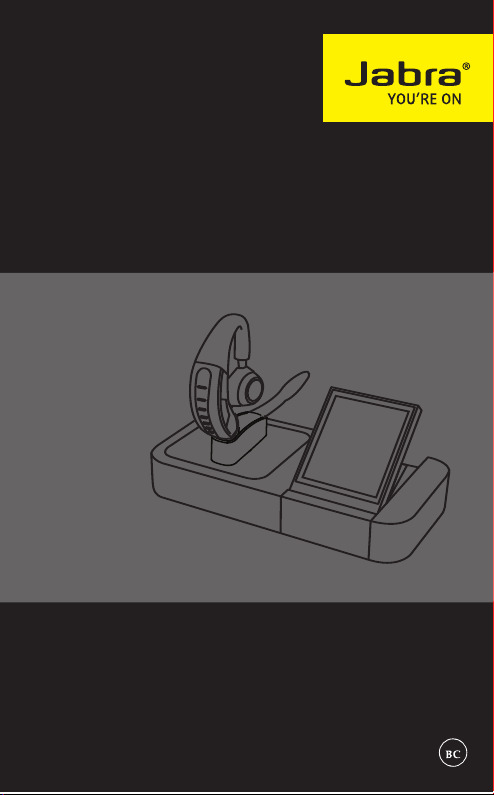
Jabra MOTION™ OFFICE
Руководство пользователя
jabra.com/motionoffice
Page 2
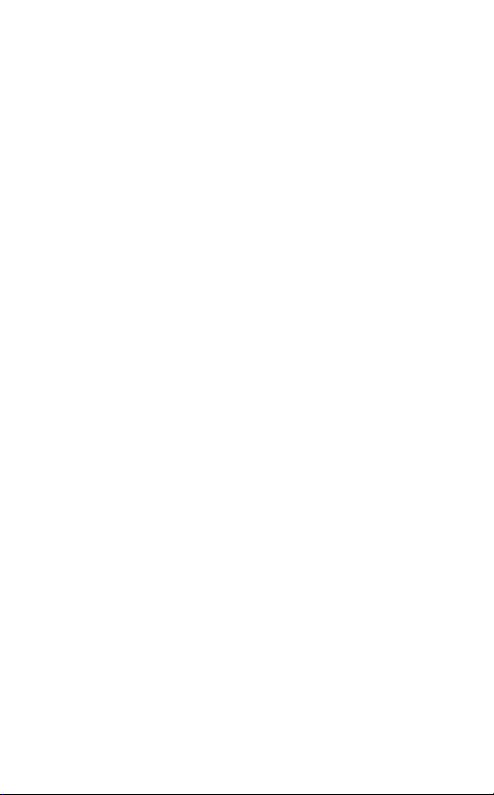
1. ПРИВЕТСТВИЕ ..................................................4
2. ОБЗОР ПРОДУКТА ...........................................6
2.1 БАЗА С СЕНСОРНЫМ ЭКРАНОМ
2.2 ГАРНИТУРА
2.3 АДАПТЕР BLUETOOTH (JABRA LINK 360TM)
2.4 ДОПОЛНИТЕЛЬНЫЕ ПРИНАДЛЕЖНОСТИ
3. СПОСОБЫ НОШЕНИЯ .....................................11
3.1 РЕГУЛИРОВКА ПО ВЫСОТЕ
3.2 СПОСОБ НОШЕНИЯ НА ЛЕВОМ ИЛИ ПРАВОМ УХЕ
3.3 РАЗМЕЩЕНИЕ СИЛИКОНОВОГО УШНОГО ВКЛАДЫША
4. СПОСОБЫ ЗАРЯДКИ ..................................... 14
4.1 ЗАРЯДКА С ПОМОЩЬЮ БАЗЫ
4.2 ЗАРЯДКА С ПОМОЩЬЮ USB-КАБЕЛЯ
4.3 СОСТОЯНИЕ БАТАРЕИ НА ГАРНИТУРЕ
5. ПОДКЛЮЧЕНИЕ ............................................. 16
5.1 ПОДКЛЮЧЕНИЕ С ПОМОЩЬЮ МАСТЕРА НАСТРОЙКИ
(РЕКОМЕНДУЕТСЯ)
5.2 ПОДКЛЮЧЕНИЕ НАСТОЛЬНОГО ТЕЛЕФОНА
5.3 ПОДКЛЮЧЕНИЕ ПК ИЛИ MAC
5.4 ПОДКЛЮЧЕНИЕ УСТРОЙСТВА BLUETOOTH
5.5 ПОДКЛЮЧЕНИЕ УСТРОЙСТВА NFC
5.6 ПЕРЕДАЧА АУДИОПОТОКА МЕЖДУ УСТРОЙСТВОМ NFC
И ГАРНИТУРОЙ
5.7 ПОДКЛЮЧЕНИЕ АДАПТЕРА BLUETOOTH (JABRA LINK 360)
5.8 ПОВТОРНОЕ ПОДКЛЮЧЕНИЕ АДАПТЕРА BLUETOOTH
РУССКИЙ
2
Page 3
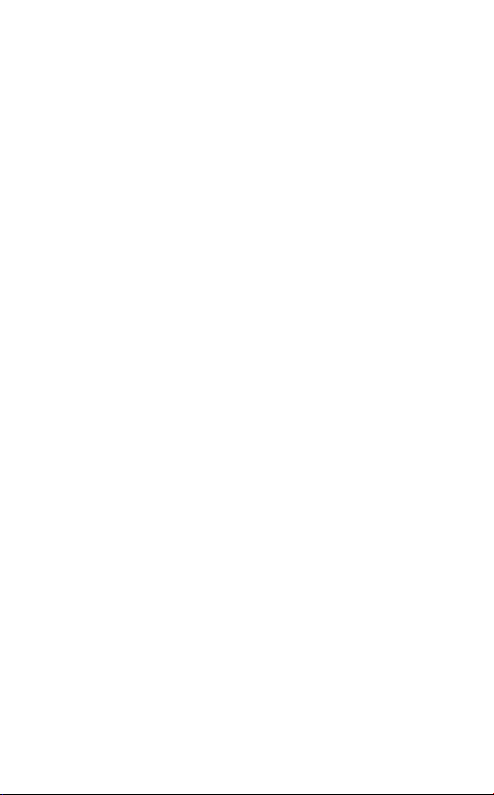
6. ИСПОЛЬЗОВАНИЕ .........................................25
6.1 ИСПОЛЬЗОВАНИЕ СЕНСОРНОГО ЭКРАНА
6.2 ИСПОЛЬЗОВАНИЕ ГАРНИТУРЫ
6.3 УПРАВЛЕНИЕ НЕСКОЛЬКИМИ ВЫЗОВАМИ
6.4 ИНДИКАТОР ЗАНЯТОСТИ
7. УПРАВЛЕНИЕ С ПОМОЩЬЮ ДАТЧИКА
ДВИЖЕНИЯ .................................................... 32
7.1 УДОБНОЕ УПРАВЛЕНИЕ ВЫЗОВАМИ
7.2 РЕЖИМ POWER NAP
7.3 УМНЫЙ РЕГУЛЯТОР ГРОМКОСТИ
8. ПРОГРАММНОЕ ОБЕСПЕЧЕНИЕ ....................35
8.1 JABRA CONNECT
8.2 ПАКЕТ JABRA DIRECT
8.3 ОБНОВЛЕНИЕ ВСТРОЕННОЙ ПРОГРАММЫ ГАРНИТУРЫ
8.4 ИЗМЕНЕНИЕ НАСТРОЕК ГАРНИТУРЫ
TM
TM
9. ДОПОЛНИТЕЛЬНЫЕ ФУНКЦИИ ...................38
9.1 ДИАПАЗОН БЕСПРОВОДНОЙ СВЯЗИ
9.2 ГОЛОСОВЫЕ КОМАНДЫ
9.3 ОБЩИЙ РАБОЧИЙ СТОЛ (РЕЖИМ HOT DESKING)
9.4 ЗАЩИТА ОТ КРАЖИ
10. ТЕХНИЧЕСКАЯ ПОДДЕРЖКА ........................42
10.1 ЧАСТО ЗАДАВАЕМЫЕ ВОПРОСЫ
10.2 РЕЖИМ СООТВЕТСТВИЯ ДЛЯ SAFETONE
10.3 ОБРАЩЕНИЕ С ГАРНИТУРОЙ
РУССКИЙ
11. ТЕХНИЧЕСКИЕ ХАРАКТЕРИСТИКИ ...............44
3
Page 4
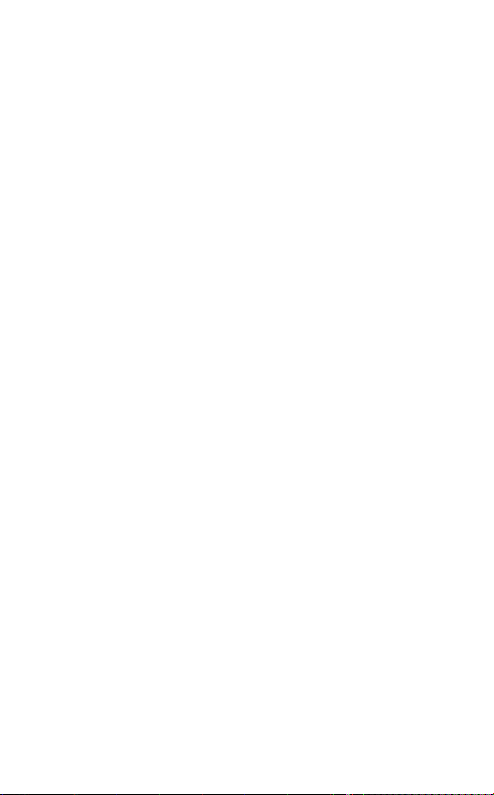
1. ПРИВЕТСТВИЕ
Благодарим Вас за приобретение гарнитуры Jabra MotionTM
Office. Надеемся, что Вы получите удовольствие от ее
использования!
ОСОБЕННОСТИ ГАРНИТУРЫ
Технология датчика движения
Режим Power Nap для увеличенного ресурса батареи
Умный регулятор громкости
Технология NFC
Сенсорное управление уровнем громкости
Голосовое управление
Технология передачи звука высокого качества и
потоковая передача музыки A2DP
Беспроводная свобода – до 100м/300футов
Технология Noise Blackout™ 3.0
Подавление шума ветра
Технология Jabra SafeTone™
Индикатор занятости
Регулируемая высота для максимального комфорта
РУССКИЙ
4
Page 5
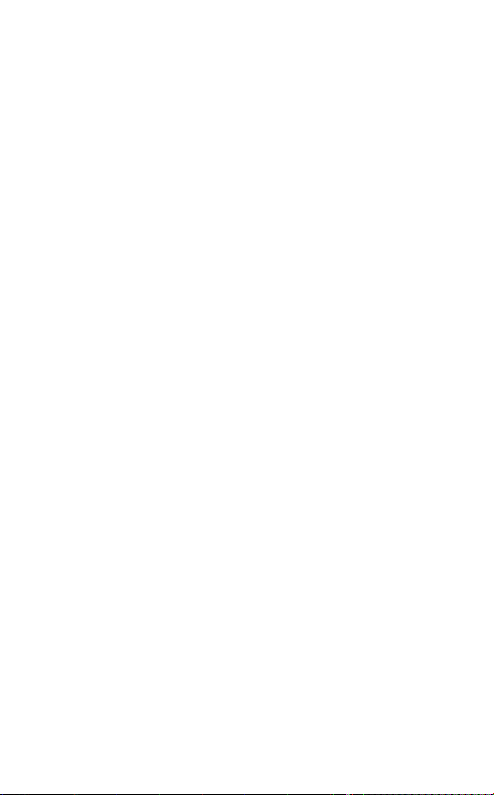
ОСОБЕННОСТИ БАЗЫ С СЕНСОРНЫМ ЭКРАНОМ
Цветной сенсорный экран с диагональю 2,4 дюйма
Возможность подключения к настольному телефону, ПК/
Mac и мобильному устройству с поддержкой Bluetooth®
Настройка подключения к настольному телефону, ПК/
Mac и мобильному устройству с указаниями на
сенсорном экране
Управление вызовами с сенсорного экрана для всех
подключенных телефонов
Отображение на экране номера вызывающего абонента
(только мобильные устройства, ПК и Mac)
Сенсорный номеронабиратель (только мобильные
устройства и поддерживаемые программные телефоны)
Зарядная базовая станция гарнитуры
РУССКИЙ
5
Page 6
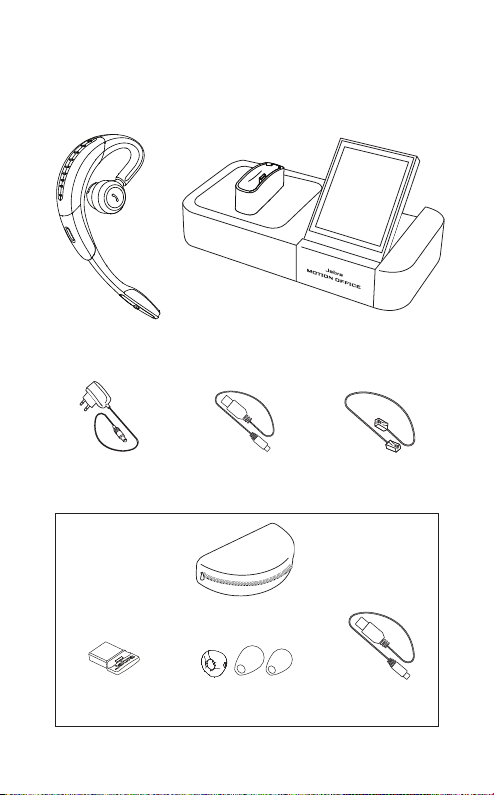
2. ОБЗОР ПРОДУКТА
РУССКИЙ
Гарнитура
Адаптер
Jabra LinkTM 360
База с сенсорным
экраном
Кабель микро-USB
(длинный)
Мягкая сумка
Силиконовые ушные
вкладыши
Телефонный кабель
Кабель микро-USB
(короткий)
6
Page 7
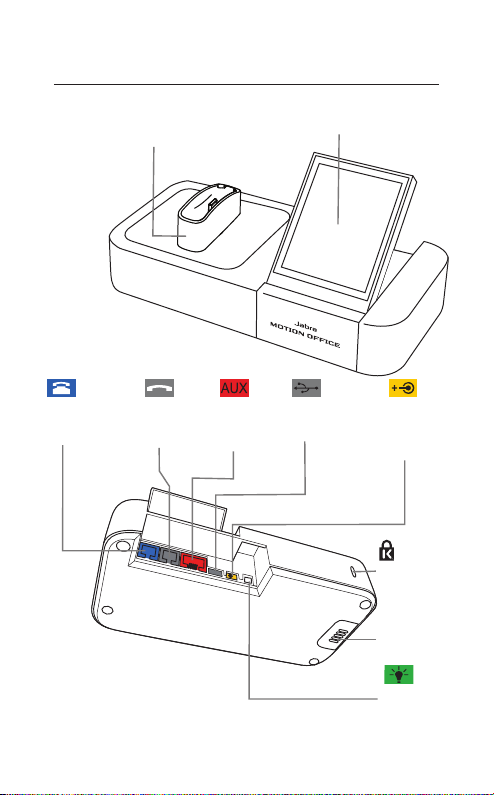
2.1 БАЗА С СЕНСОРНЫМ ЭКРАНОМ
Разъем для
телефона
База гарнитуры
(не может вращаться)
Разъем для
гарнитуры
Сенсорный экран
РУССКИЙ
USB-
AUX-
разъем
разъем
Разъем для адаптера
питания
Кенсингтонский
замок
Динамик
Разъем для
индикатора
занятости
7
Page 8

2.2 ГАРНИТУРА
Зона обнаружения NFC
Сенсорная панель
регулировки
громкости
Зарядный
разъем
Кнопка Голосовые команды и
отключение микрофона
РУССКИЙ
Кнопка Вызов
Индикатор
занятости
Светодиодные
индикаторы
8
Page 9
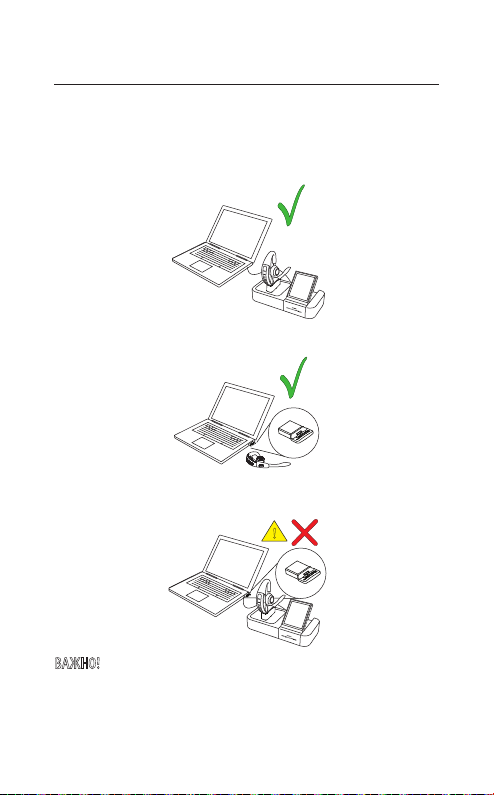
2.3 АДАПТЕР BLUETOOTH JABRA LINK 360TM
Jabra Link 360 представляет собой адаптер Bluetooth,
который используется для подключения гарнитуры к ПК
по принципу plug-and-play без использования базы.
!
РУССКИЙ
ВАЖНО! Адаптер Bluetooth и база Jabra Motion Office НЕ должны
подключаться к ПК одновременно.
9
Page 10
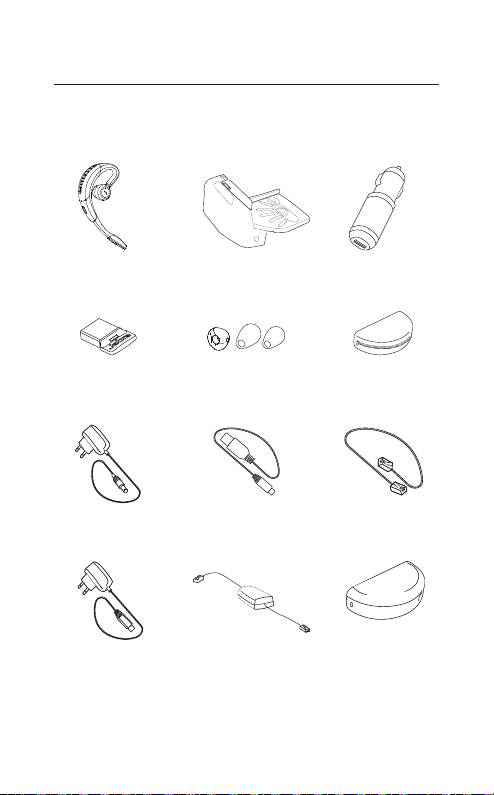
2.4 ДОПОЛНИТЕЛЬНЫЕ ПРИНАДЛЕЖНОСТИ
Все принадлежности доступны на сайте jabra.com.
РУССКИЙ
Гарнитура Jabra
Motion
Jabra Link 360 Силиконовые ушные
Источник питания
базы
Источник питания
USB
Подъемник
телефонной трубки
GN1000
вкладыши
(3 размера)
Кабель микро-USB
Кабель EHS
(Jabra Link)
Автомобильное зарядное
устройство USB
Мягкая сумка
Телефонный кабель
Универсальный
комплект зарядки
10
Page 11
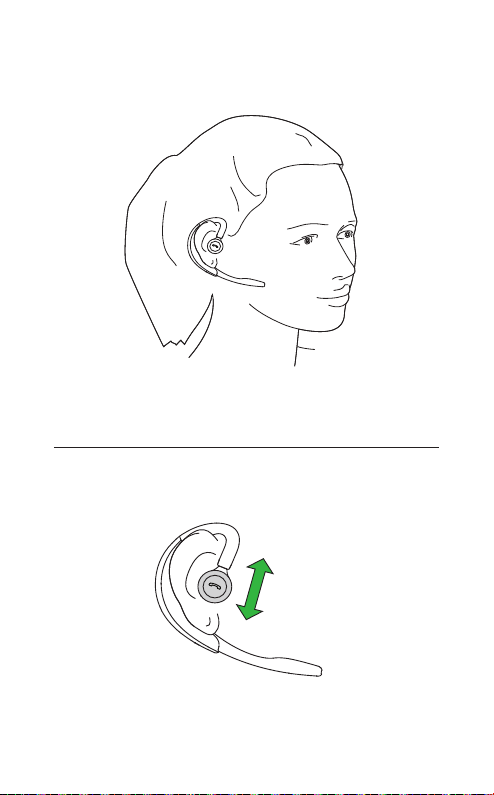
3. СПОСОБЫ НОШЕНИЯ
3.1 РЕГУЛИРОВКА ПО ВЫСОТЕ
Регулируемый по высоте динамик обеспечивает максимальный комфорт для уха.
РУССКИЙ
11
Page 12
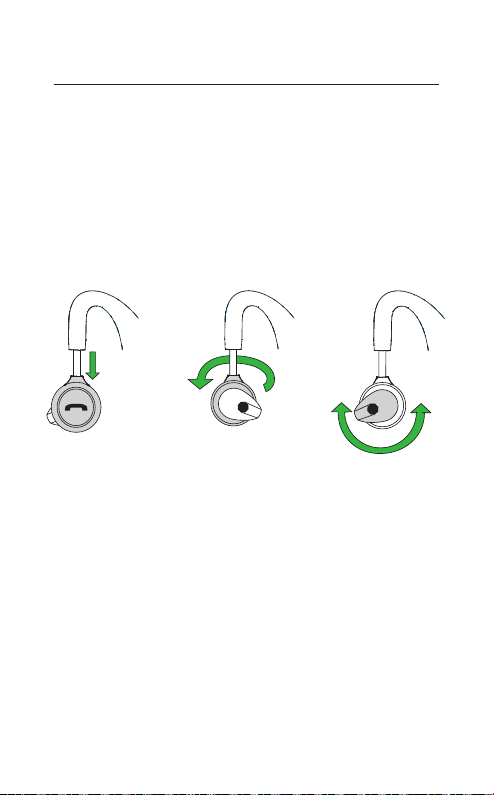
3.2 СПОСОБ НОШЕНИЯ НА ЛЕВОМ ИЛИ ПРАВОМ УХЕ
Гарнитуру можно носить как на левом, так и на правом ухе.
Чтобы надеть гарнитуру на другое ухо:
1. Потяните динамик вниз до упора.
2. Поверните динамик на 180°.
3. Поверните силиконовый ушной вкладыш для
оптимального удобства ношения.
РУССКИЙ
12
Page 13
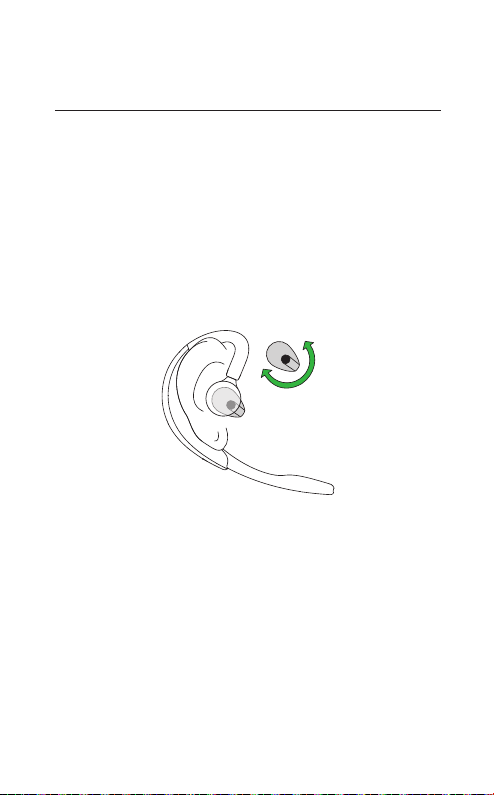
3.3 РАЗМЕЩЕНИЕ СИЛИКОНОВОГО УШНОГО
ВКЛАДЫША
Для получения оптимального качества звука поверните
силиконовый ушной вкладыш, чтобы обеспечить его лучшее прилегание к уху (применимо только для силиконовых ушных вкладышей овальной формы). Рекомендуется
попробовать воспользоваться всеми тремя размерами силиконовых ушных вкладышей для достижения оптимального прилегания к уху.
РУССКИЙ
13
Page 14
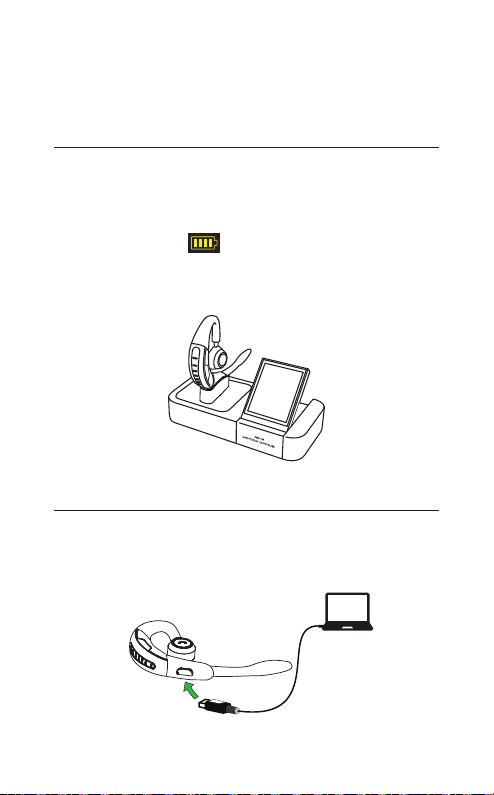
4. СПОСОБЫ ЗАРЯДКИ
4.1 ЗАРЯДКА С ПОМОЩЬЮ БАЗЫ
Зарядка гарнитуры будет осуществляться, если гарнитура
закреплена на базе и база подключена к источнику
питания.
Индикатор батареи на сенсорном экране показывает
статус заряда гарнитуры.
4.2 ЗАРЯДКА С ПОМОЩЬЮ USBКАБЕЛЯ
Подключите гарнитуру к любому доступному USB-разъему
на ПК с помощью прилагаемого USB-кабеля.
РУССКИЙ
14
Page 15
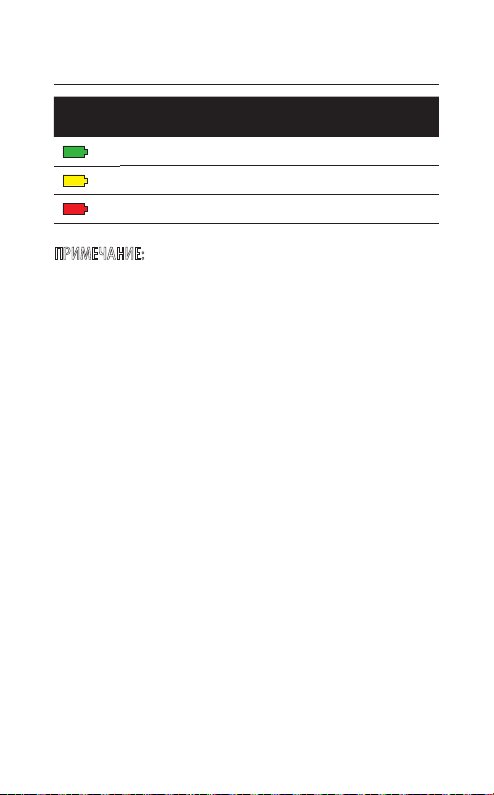
4.3 СОСТОЯНИЕ БАТАРЕИ НА ГАРНИТУРЕ
ПРИ ИСПОЛЬЗОВАНИИ
50% - 100% 100%
10% - 50% 50% - 100%
0% - 10% 0% - 50%
ВО ВРЕМЯ ЗАРЯДКИ
ПРИМЕЧАНИЕ: Для полной зарядки гарнитуры требуется 2 часа.
РУССКИЙ
15
Page 16

5. ПОДКЛЮЧЕНИЕ
5.1 ПОДКЛЮЧЕНИЕ С ПОМОЩЬЮ МАСТЕРА
НАСТРОЙКИ РЕКОМЕНДУЕТСЯ
1. Подключите базу Jabra Motion Office к источнику питания.
2. Мастер настройки автоматически запустится после
первого включения базы.
ПРИМЕЧАНИЕ: Доступ к мастеру настройки может быть получен в
любое время через меню сенсорного экрана (коснитесь
сенсорного экрана, чтобы открыть меню настроек, и затем
кратковременно нажмите «Настройки телефона» > «Мастер
настройки»).
НАСТРОЙКИ ТЕЛЕФОНА
Мобильный телефон
Мастер настройки
Сброс конфигурации
НАСТРОЙКА
Учтите, что во время настройки Вы
не можете совершать или принимать
звонки. Перед возвращением к
нормальной эксплуатации база
перезапустится, чтобы сохранить и
принять настройки
Подтвердить
РУССКИЙ
16
Page 17

5.2 ПОДКЛЮЧЕНИЕ НАСТОЛЬНОГО ТЕЛЕФОНА
НАСТОЛЬНЫЙ ТЕЛЕФОН С РАЗЪЕМОМ ДЛЯ ГАРНИТУРЫ
Данный тип настольного телефона имеет специальный
разъем для гарнитуры (обычно на обратной стороне
телефона).
1. Подсоедините прилагаемый телефонный кабель к
разъему с меткой на базе Jabra Motion Office.
2. Подсоедините телефонный кабель к разъему для
гарнитуры на настольном телефоне.
РУССКИЙ
17
Page 18

НАСТОЛЬНЫЙ ТЕЛЕФОН БЕЗ РАЗЪЕМА ДЛЯ ГАРНИТУРЫ
Данный тип настольного телефона не имеет специального
разъема для гарнитуры.
1. На настольном телефоне отсоедините кабель
телефонной трубки от корпуса телефона
2. Подсоедините кабель телефонной трубки к разъему с
меткой на базе.
3. Подсоедините прилагаемый телефонный кабель к
разъему с меткой на базе
4. Подсоедините телефонный кабель к разъему для
телефонной трубки на настольном телефоне.
РУССКИЙ
18
Page 19

5.3 ПОДКЛЮЧЕНИЕ ПК ИЛИ MAC
Подключение к ПК или Mac позволяет установить соединение с программным телефоном (например, Skype). Поддерживаемые программные телефоны имеют все функциональные возможности гарнитуры, например, ответ и
завершение вызовов с помощью многофункциональной
кнопки гарнитуры.
1. Подсоедините прилагаемый USB-кабель к разъему с
меткой на базе Jabra Motion и затем подключите к
ПК или Mac.
2. Загрузите и установите пакет Jabra Direct с сайта
www.jabra.com/direct или пакет Jabra Suite для Mac с
сайта www.jabra.com/support/jabra-mac-suite
3. Коснитесь сенсорного экрана, чтобы открыть меню
настроек, и затем кратковременно нажмите «Настройки
телефона» > «Включить программный телефон». Если
Ваш программный телефон не поддерживается,
выберите «Отсутствует (только аудио)».
РУССКИЙ
19
Page 20

5.4 ПОДКЛЮЧЕНИЕ УСТРОЙСТВА BLUETOOTH
ПОДКЛЮЧЕНИЕ С ПОМОЩЬЮ ГАРНИТУРЫ
1. Удерживая кнопку Вызов, разверните складную штангу
микрофона. Отпустите кнопку Вызов, когда индикатор
Bluetooth начнет мигать синим.
2. Наденьте гарнитуру на ухо и следуйте голосовым
инструкциям по выполнению подключения.
ПОДКЛЮЧЕНИЕ С ПОМОЩЬЮ СЕНСОРНОГО ЭКРАНА
1. Кратковременно нажмите значок инструмента на
сенсорном экране, чтобы открыть меню настроек, и
затем кратковременно нажмите «Настройки телефона» >
«Мобильный телефон» > «Настроить мобильный
телефон».
2. Следуйте инструкциям на сенсорном экране для
подключения устройства Bluetooth.
РУССКИЙ
20
Page 21

5.5 ПОДКЛЮЧЕНИЕ УСТРОЙСТВА NFC
1. Убедитесь, что функция NFC включена на мобильном
устройстве.
2. Разверните складную штангу микрофона на гарнитуре.
3. Найдите зону обнаружения NFC на гарнитуре и
аккуратно коснитесь ею зоны обнаружения NFC
мобильного устройства. Мобильное устройство сообщит
о сопряжении гарнитуры в случае успешного
подключения.
Зона обнаружения NFC
ПРИМЕЧАНИЕ: Устройства NFC имеют разные способы
применения технологии NFC. Размер и чувствительность зоны
обнаружения NFC и способы подключения гарнитуры могут
меняться в зависимости от устройств.
РУССКИЙ
21
Page 22

5.6 ПЕРЕДАЧА АУДИОПОТОКА МЕЖДУ
УСТРОЙСТВОМ NFC И ГАРНИТУРОЙ
Для передачи вызова в/из гарнитуры к подключенному
устройству NFC, аккуратно приложите гарнитуру и
устройство друг к другу так, чтобы их зоны обнаружения
NFC соприкасались.
ПРИМЕЧАНИЕ: Устройства NFC имеют разные способы
применения технологии NFC. В зависимости от устройства NFC
данная функция может быть недоступна.
РУССКИЙ
22
Page 23

5.7 ПОДКЛЮЧЕНИЕ АДАПТЕРА BLUETOOTH JABRA
LINK 360
Jabra Link 360 представляет собой адаптер Bluetooth, который
используется для подключения гарнитуры к ПК по принципу
plug-and-play без необходимости использования базы.
Адаптер Bluetooth и гарнитура предварите льно сопряжены.
1. Подключите адаптер Bluetooth (Jabra Link 360) к любому
доступному USB-разъему на ПК.
2. Разверните складную штангу микрофона на гарнитуре
для подключения гарнитуры к адаптеру Bluetooth.
3. Подключение будет установлено, когда светодиодный
индикатор адаптера Bluetooth перестанет мигать и
начнет непрерывно светиться синим.
ВАЖНО! Адаптер Bluetooth и база Jabra Motion Office НЕ должны
подключаться к ПК одновременно.
РУССКИЙ
23
Page 24

5.8 ПОВТОРНОЕ ПОДКЛЮЧЕНИЕ АДАПТЕРА
BLUETOOTH
1. Удалите адаптер Bluetooth (Jabra Link 360) из ПК.
2. Удерживая кнопку Вызов, разверните складную штангу
микрофона на гарнитуре. Отпустите кнопку Вызов, когда
индикатор Bluetooth начнет мигать синим.
3. Наденьте гарнитуру и следуйте голосовым инструкциям
по выполнению сопряжения.
4. Вставьте адаптер Bluetooth в ПК для автоматического
подключения к гарнитуре. Подключение может
занимать до 1 минуты.
РУССКИЙ
24
Page 25

6. ИСПОЛЬЗОВАНИЕ
6.1 ИСПОЛЬЗОВАНИЕ СЕНСОРНОГО ЭКРАНА
Сенсорный экран Jabra Motion Office позволяет подключать
и настраивать гарнитуру Jabra Motion Office, управлять
вызовами, а также управлять настройками базы,
гарнитуры и телефона.
Коснитесь экрана пальцем для активации значков,
прокрутки меню вверх/вниз, выбора соответствующего
телефона и совершения, ответа или завершения вызовов.
РУССКИЙ
25
Page 26

ВО ВРЕМЯ БЕЗДЕЙСТВИЯ
Меню настроек
Подключенные устройства
(первичное устройство
на переднем фоне)
Инициирование вызова
ВХОДЯЩИЙ ЗВОНОК
Ответ на вызов
Отклонение вызова
ВО ВРЕМЯ ВЫЗОВА
Меню настроек вызовов
Отключение микрофона
Завершение вызова
во время вызова
РУССКИЙ
26
Page 27

Кратковременно нажмите на подключенное устройство для
выбора первичного устройства
Кратковременно нажмите, чтобы выполнить звонок с
выбранного первичного устройства
Кратковременно нажмите, чтобы завершить текущий вызов
Кратковременно нажмите, чтобы отключить микрофон во
время текущего вызова. Снова кратковременно нажмите,
чтобы включить микрофон
Означает текущий уровень заряда батареи
Означает, что гарнитура закреплена на базе
Означает открытый звуковой канал между базой и
гарнитурой. Если значок гарнитуры отображается с меткой
«WB», то это означает активирование технологии передачи
звука высокого качества
Кратковременно нажмите, чтобы открыть меню настроек.
Меню доступно только в том случае, если не разговариваете
по телефону
Кратковременно нажмите, чтобы открыть меню настроек
вызовов. Меню доступно только во время вызова
РУССКИЙ
Кратковременно нажмите, чтобы активировать голосовые
команды на телефоне
27
Page 28

6.2 ИСПОЛЬЗОВАНИЕ ГАРНИТУРЫ
Сенсорная панель
регулировки
громкости
Кнопка Голосовые команды
и отключение микрофона
РУССКИЙ
Кнопка Вызов
Индикатор
занятости
Светодиодные
индикаторы
28
Page 29

Вкл./Выкл.
Разверните или сверните складную штангу
микрофона
Открытие
телефонной линии
(выполнение
вызова)
Завершение
вызова
Время работы в
режиме разговора
Отклонение вызова
Повторный набор
последнего номера
Настройка
громкости
динамика
Голосовые
команды
Отключение/
включение
микрофона
Нажмите и удерживайте (2 секунды) кнопку
Вызов на гарнитуре, когда не разговариваете
по телефону. Только настольный телефон или
программный телефон (ПК)
Сверните складную штангу микрофона или
кратковременно нажмите кнопку Вызов
Когда не разговариваете по телефону,
кратковременно нажмите кнопку Вызов, чтобы
услышать оставшееся время работы в режиме
разговора
Дважды кратковременно нажмите кнопку Вызов
при поступлении входящего вызова
Дважды кратковременно нажмите кнопку
Вызов, когда не разговариваете по телефону
Проведите пальцем вверх или вниз по
Сенсорной панели регулировки
громкости
Кратковременно нажмите кнопку Голосовые
команды и отключение микрофона,
когда не разговариваете по телефону, пока
не услышите сообщение «Скажите команду».
Произнесите «Что сказать?» для получения списка
голосовых команд
Кратковременно нажмите кнопку Голосовые
команды и отключение микрофона во
время вызова для отключения микрофона. Для
включения микрофона нажмите кнопку снова
РУССКИЙ
29
Page 30

6.3 УПРАВЛЕНИЕ НЕСКОЛЬКИМИ ВЫЗОВАМИ
Гарнитура или база может одновременно принимать
несколько вызовов и управлять ими.
ГАРНИТУРА
Завершение текущего вызова и
ответ на входящий звонок
Переключение между
удерживаемым и активным
звонком
Перевод текущего вызова на
удержание и ответ на входящий
звонок
Отклонение входящего вызова
РУССКИЙ
Кратковременно нажмите
кнопку Вызов
Нажмите и удерживайте
(2 секунды) кнопку Вызов
Нажмите и удерживайте
(2 секунды) кнопку Вызов
Дважды кратковременно
нажмите кнопку Вызов
30
Page 31

6.4 ИНДИКАТОР ЗАНЯТОСТИ
Индикатор занятости на гарнитуре имеет 2 функции.
Индикация входящего Индикация во время
звонка вызова
(быстро мигающий (медленно мигающий
индикатор) индикатор)
Внешний индикатор занятости Jabra BusylightTM может
также подключаться к базе через разъем для индикатора
занятости.
ПРИМЕЧАНИЕ: Индикатор занятости в гарнитуре включен по
умолчанию и может быть отключен с помощью Jabra Direct или
приложения Jabra Connect.
РУССКИЙ
31
Page 32

7. УПРАВЛЕНИЕ С ПОМОЩЬЮ
ДАТЧИКА ДВИЖЕНИЯ
7.1 УДОБНОЕ УПРАВЛЕНИЕ ВЫЗОВАМИ
Если складная штанга микрофона развернута, просто
поднимите гарнитуру со стола и поднесите к уху для
автоматического ответа на входящий вызов.
ПРИМЕЧАНИЕ: Удобное управление вызовами включено по
умолчанию и может быть отключено с помощью Jabra Direct или
приложения Jabra Connect.
РУССКИЙ
32
Page 33

7.2 РЕЖИМ POWER NAP
Для увеличения ресурса батареи всегда держите
складную штангу микрофона в свернутом положении,
если гарнитура не используется. Если складная штанга
микрофона остается в развернутом положении, гарнитура
войдет в режим Power Nap при бездействии в течение 60
минут (при подключении через Bluetooth) или
в течение 15 минут (если Bluetooth не подключен).
Гарнитура сообщит «Питание выключено» при переходе в
режим Power Nap.
Для выхода из режима Power Nap пошевелите или
поднимите гарнитуру. Гарнитура сообщит «Питание
включено» при выходе из режима Power Nap.
ПРИМЕЧАНИЕ: Если гарнитура находится в режиме Power Nap в
течение 24 часов, она автоматически полностью отключится для
сохранения ресурса батареи. Для повторного включения
гарнитуры сверните складную штангу микрофона и затем
разверните ее.
РУССКИЙ
Режим Power Nap включен по умолчанию и может быть отключен
с помощью Jabra Direct или приложения Jabra Connect.
33
Page 34

7.3 УМНЫЙ РЕГУЛЯТОР ГРОМКОСТИ
В гарнитуре используется умный регулятор громкости для
корректировки громкости динамика в зависимости от
шума при движении владельца гарнитуры или шума
окружающей среды (т.е. автоматическое увеличение
громкости динамика при активном вызове во время
ходьбы или пребывания в шумной обстановке).
ПРИМЕЧАНИЕ: Умный регулятор громкости включен по
умолчанию и может быть отключен с помощью Jabra Direct или
приложения Jabra Connect.
РУССКИЙ
34
Page 35

8. ПРОГРАММНОЕ
ОБЕСПЕЧЕНИЕ
8.1 JABRA CONNECT
Jabra Connect – это приложение для смартфонов, которое
используется при подключении гарнитуры через адаптер
Bluetooth (без базы). Приложение позволяет управлять
звонками и изменять настройки гарнитуры Jabra Motion
Office.
Загрузка приложения для Android через Google Play
Загрузка приложения для iOS через App Store
8.2 ПАКЕТ JABRA DIRECT
Jabra Direct представляет собой программное обеспечение
для ПК, разработанное для поддержки, управления и
оптимального функционирования устройств Jabra.
Настоятельно рекомендуется скачать и установить Jabra
Direct.
Скачайте последнюю версию с сайта jabra.com/direct
TM
TM
РУССКИЙ
35
Page 36

8.3 ОБНОВЛЕНИЕ ВСТРОЕННОЙ ПРОГРАММЫ
ГАРНИТУРЫ
Обновления встроенной программы улучшают рабочие
характеристики или добавляют новые функциональные
возможности устройствам Jabra. Встроенная программа
может быть обновлена с помощью Jabra Direct.
8.4 ИЗМЕНЕНИЕ НАСТРОЕК ГАРНИТУРЫ
Настройки Jabra Motion Office могут быть изменены с
помощью Jabra Direct, мобильного приложения Jabra
Connect или меню настроек сенсорного экрана.
НАСТРОЙКИ С ПОМОЩЬЮ ПРИЛОЖЕНИЯ JABRA CONNECT,
JABRA DIRECT И СЕНСОРНОГО ЭКРАНА
Индикатор занятости
Режим Power Nap
Умный регулятор громкости
Голосовое управление
Профили звука (эквалайзер)
Тональный сигнал напоминания об отключении звука
Удобное управление вызовами
РУССКИЙ
36
Page 37

НАСТРОЙКИ ТОЛЬКО С ПОМОЩЬЮ JABRA DIRECT И СЕНСОРНОГО
ЭКРАНА
Технология Jabra SafeTone™
Диапазон беспроводной связи (и характеристики
плотности)
Автоматическое определение звука на ПК
Выбранный программный телефон для исходящих
вызовов
Подключение/сопряжение (гарнитура и адаптер
Bluetooth)
Настройки базы (например, язык сенсорного экрана,
уровень подсветки сенсорного экрана, уровень
громкости вызывного устройства сенсорного экрана)
РУССКИЙ
37
Page 38

9. ДОПОЛНИТЕЛЬНЫЕ
ФУНКЦИИ
9.1 ДИАПАЗОН БЕСПРОВОДНОЙ СВЯЗИ
Диапазон беспроводной связи для гарнитуры, базы или
адаптера Bluetooth (Jabra Link 360) может быть изменен с
помощью сенсорного экрана или Jabra Direct на ПК.
По умолчанию для диапазона беспроводной связи
выбрана установка «Нормальный». Если в
непосредственной близости находится множество
устройств, рекомендуется выбрать установку «Малый»
или «Очень малый» с целью улучшения качества звука и
характеристики плотности.
ИЗМЕНЕНИЕ ДИАПАЗОНА БЕСПРОВОДНОЙ СВЯЗИ ДЛЯ
ГАРНИТУРЫ
1. Кратковременно нажмите на сенсорном экране.
2. Кратковременно нажмите «Настройки базы» > «Диапазон
беспроводной связи».
3. Кратковременно нажмите, чтобы выбрать необходимый
диапазон беспроводной связи: «Очень малый», «Малый»
или «Нормальный». Установка «Нормальный» выбрана
по умолчанию.
4. Кратковременно нажмите, чтобы принять настройки и
сбросить базу.
РУССКИЙ
38
Page 39

ИЗМЕНЕНИЕ ДИАПАЗОНА БЕСПРОВОДНОЙ СВЯЗИ ДЛЯ
АДАПТЕРА BLUETOOTH
С помощью Jabra Direct для диапазона беспроводной связи
адаптера Bluetooth может быть выбрана установка «Нормальный» (по умолчанию), «Малый» или «Очень малый».
СВЕДЕНИЯ О ДИАПАЗОНЕ БЕСПРОВОДНОЙ СВЯЗИ
Гарнитура Jabra Motion Office и адаптер Jabra Link 360 поддерживают максимальный радиус действия беспроводного соединения до 100 м (300 футов). Максимальный радиус
действия между гарнитурой и мобильным устройством,
например, смартфоном или планшетом, достигает 10 м
(33фута). Этот радиус действия может уменьшиться из-за
физических препятствий и электромагнитных помех.
Качество звука в гарнитуре может медленно ухудшаться
по мере ее отдаления от базы с сенсорным экраном,
адаптера Bluetooth или мобильного устройства и
улучшаться при приближении к базе с сенсорным экраном,
адаптеру Bluetooth или мобильномy устройству.
ГАРНИТУРА ВНЕ ДИАПАЗОНА
При поступлении вызова в период, когда гарнитура
находится вне диапазона, звук в гарнитуре слышен не
будет, однако звонок будет оставаться активным в течение
120секунд. Чтобы услышать звук в гарнитуре, верните ее
в пределы диапазона беспроводной связи базы с
сенсорным экраном, адаптера Bluetooth или мобильного
устройства.
РУССКИЙ
39
Page 40

9.2 ГОЛОСОВЫЕ КОМАНДЫ
Голосовые команды включены по умолчанию. Для
включения/выключения голосовых команд:
1. Нажмите и удерживайте кнопку Голосовые команды и
отключение микрофона во время разворачивания
складной штанги микрофона.
2. Отпустите кнопку Голосовые команды и отключение
микрофона после разворачивания складной штанги
микрофона.
ПРИМЕЧАНИЕ: Голосовые команды могут быть отключены с
помощью Jabra Direct, приложения Jabra Connect или гарнитуры.
ИЗМЕНЕНИЕ ЯЗЫКА ГОЛОСОВЫХ КОМАНД
Язык по умолчанию для голосовых команд и голосовых
указаний может быть изменен с помощью Jabra Direct.
РУССКИЙ
40
Page 41

9.3 ОБЩИЙ РАБОЧИЙ СТОЛ РЕЖИМ HOT
DESKING
Подключайте любую гарнитуру Jabra Motion к любой базе
Jabra Motion Office. Гарнитура должна иметь самую
последнюю версию встроенной программы.
После закрепления новой гарнитуры Jabra Motion на базе
Jabra Motion Office сенсорный экран сообщит Вам об
обнаружении новой гарнитуры. Кратковременно нажмите
«Да», чтобы принять новую гарнитуру, или нажмите «Нет»,
чтобы отклонить ее.
9.4 ЗАЩИТА ОТ КРАЖИ
База Jabra Motion Office имеет Кенсингтонский замок для
крепления троса. Для привязки базы к столу прикрепите
любой трос, который подходит для Кенсингтонского замка.
РУССКИЙ
41
Page 42

10. ТЕХНИЧЕСКАЯ ПОДДЕРЖКА
10.1 ЧАСТО ЗАДАВАЕМЫЕ ВОПРОСЫ
Исчерпывающий список часто задаваемых
вопросов см. на сайте jabra.com/motionoffice.
10.2 РЕЖИМ СООТВЕТСТВИЯ ДЛЯ SAFETONE
Для соответствия требованиям Директивы ЕС 2003/10/EC (Уровень шума на рабочем месте) и директив Австралийского Форума в индустрии коммуникаций G616 установите гарнитуру в
необходимый режим соответствия/соблюдения указаний.
1. Установите Jabra Direct.
2. Откройте Jabra Direct и установите необходимый режим,
поставив флажок напротив «Система защиты SafeTone» в
разделе «Звукозащита».
Система Safetone также может быть включена с помощью
сенсорного экрана. Откройте меню настроек и выберите
«Настройки гарнитуры» и затем «Звукозащита»
ДЛЯ СООТВЕТСТВИЯ ТРЕБОВАНИЯМ TCO:
1. Установите Jabra Direct.
2. Откройте Jabra Direct и выберите необходимый режим,
установив «Диапазон беспроводной связи» на «Малый»
или «Очень малый».
РУССКИЙ
42
Page 43

10.3 ОБРАЩЕНИЕ С ГАРНИТУРОЙ
Всегда храните гарнитуру в выключенном состоянии в
защищенном от внешних воздействий месте
Избегайте хранения при экстремальных температурах
(выше 35°С/95°F или ниже -20°С/-4°F). Это может
привести к сокращению ресурса батареи и отрицательно
сказаться на работоспособности гарнитуры
Не подвергайте гарнитуру воздействию дождя или
других жидкостей
РУССКИЙ
43
Page 44

11. ТЕХНИЧЕСКИЕ
ХАРАКТЕРИСТИКИ
ГАРНИТУРА ОПИСАНИЕ
Вес: 17,5г
Размеры: Длина 53,5мм, ширина 16мм, высота 24мм
Микрофоны:
Динамик: Микродинамик 14,8 мм
Дальность действия: До 100 м (300 футов), класс 1
Версия Bluetooth: 4.0
Сопряженные устройства:
Поддерживаемые профили
Bluetooth:
Время работы в режиме разговора:
Время работы в режиме ожидания: До 15 дней
Рабочая температура: От -10°C до 60°C (от 14°F до 140°F)
Температура хранения: От -20°C до 35°C (от -4°F до 95°F)
Источник питания переменного тока 100–240В, 50–60Гц
2 всенаправленных микрофона с технологией
шумоподавления Jabra Noise Blackout
До 8 сопряженных устройств в памяти,
одновременное подключение 2 устройств
(MultiuseTM)
Профиль A2DP (Расширенное распределение
аудио) (вер. 1.6), Hands-free (Громкая связь)
(вер. 1.6), Headset (Гарнитура) (вер. 1.2)
До 8 часов
До 6,5 часов (с включенным индикатором
занятости)
РУССКИЙ
44
Page 45

ГАРНИТУРА ОПИСАНИЕ
Пароль сопряжения или PIN-код: 0000
БАЗА С СЕНСОРНЫМ ЭКРАНОМ ОПИСАНИЕ
Размеры: Длина 160мм, ширина 94мм, высота 82мм
Сенсорный экран:
Звук: Встроенный динамик
Аудиодиапазон:
Разъемы настольного телефона:
Стандарты удаленного управления
вызовами:
Разъем для подключения к ПК: Микро-USB
Разъем для индикатора занятости:
Защита от кражи: Стандартный Кенсингтонский замок
Чувствительный к касанию TFT-экран с
диагональю 2,4 дюйма. Разрешение QVGA
Технология передачи звука высокого
качества (широкополосный), A2DP (потоковая
передача музыки), узкополосный
RJ-9 для телефонной трубки, RJ-9 для корпуса
телефона (или разъем для гарнитуры), RJ-45
для AUX (для электронного переключателя
или подъемника телефонной трубки GN1000)
GN1000, Jabra IQ EHS, Cisco, DHSG и MSH.
Для каждого требуются дополнительные
кабели и/или оборудование, поставляемые
отдельно;
дополнительные стандарты могут быть
добавлены в будущем посредством
обновления встроенной программы. GN1000
поддерживается по умолчанию и не требует
дополнительной настройки
Разъем мини-джек 2,5 мм (доступен в
качестве принадлежности)
РУССКИЙ
45
Page 46

БАЗА С СЕНСОРНЫМ ЭКРАНОМ ОПИСАНИЕ
Подключение к ПК: USB 2.0
Версия Bluetooth: 4.0
Дальность действия Bluetooth: До 100 м (300 футов), класс 1
РУССКИЙ
АДАПТЕР BLUETOOTH
(JABRA LINK 360)
Подключение к ПК: USB 2.0
Версия Bluetooth: 4.0
Дальность действия Bluetooth: До 100 м (300 футов), класс 1
Профили Bluetooth:
Количество одновременных
подключений Bluetooth:
Аудиодиапазон Bluetooth:
Визуальные индикаторы: Многоцветный светодиод
ОПИСАНИЕ
Профиль A2DP (Расширенное распределение
аудио) (вер. 1.2), Hands-free (Громкая связь)
(вер. 1.6)
1
Технология передачи звука высокого
качества (широкополосный), A2DP
46
Page 47

РУССКИЙ
www.jabra.com/motionoffice
47
Rev D
